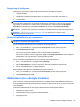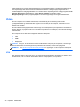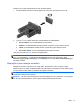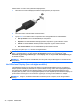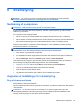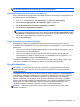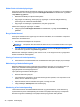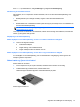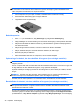User Guide - Windows 8
Sådan sluttes en video- eller lydenhed til DisplayPorten:
1. Tilslut den ene ende af DisplayPort-kablet til DisplayPorten på computeren.
2. Tilslut den anden ende af kablet til videoenheden.
3. Tryk på fn+f4 for at skifte mellem computerens fire visningstilstande for skærmbilledet:
●
Kun pc-skærm: Vis kun skærmbilledet på computeren.
●
Dupliker: Vis skærmbilledet samtidigt på både computeren og den eksterne enhed.
●
Udvid: Vis skærmbilledet udvidet på både computeren og den eksterne enhed.
●
Kun anden skærm: Vis kun skærmbilledet på den eksterne enhed.
Hver gang du trykker på fn+f4, ændres visningstilstanden.
BEMÆRK: Vis skærmbilledet på den eksterne enhed, især hvis du vælger indstillingen "Udvid".
Skriv k på startskærmen, og vælg derefter Kontrolpanel fra listen over programmer. Vælg
Udseende og personlige indstillinger. Under Display skal du vælge Juster skærmopløsning for
de bedste resultater.
BEMÆRK: Hvis du vil fjerne enhedskablet, skal du trykke ned på stikknappen for at koble det fra
computeren.
Intel Wireless Display (kun udvalgte modeller)
Intel® Wireless Display gør det muligt at dele dit computerindhold trådløst på dit tv. En trådløs tv-
adapter (købes særskilt) er påkrævet for at opleve trådløs visning. Dvd'er med udgangsbeskyttelse
kan muligvis ikke afspilles på Intel Wireless Display. (Dvd'er uden udgangsbeskyttelse kan dog
afspilles). Blu-ray-diske, som har udgangsbeskyttelse, kan ikke afspilles på Intel Wireless Display. Se
producentens anvisninger for at få nærmere oplysninger om brug af den trådløse TV-adapter.
BEMÆRK: Sørg for, at trådløs funktionalitet er aktiveret på din computer, før du bruger trådløs
visning.
42 Kapitel 5 Multimedier